온라인 보안은 떠오르는 관심사이며Facebook 계정 또는 Twitter 프로필 인 경우 온라인 상태가 손상되면 매우 위험 할 수 있습니다. 더 위험한 것은 LinkedIn 프로필이 해킹 된 경우입니다. 시간이 지남에 따라 쌓인 모든 연결을 잃을뿐만 아니라, 진정한 프로 프로필은 프로 생활에 혼란을 줄 수있는 누군가의 손에 들어갑니다. 우리는 주로 페이스 북과 트위터 프로필이 해킹 당했다고 들었습니다. 링크드 인 사용자는 그 이상 또는 그 이상을 타고 있습니다이 계정. 이것이 LinkedIn이 마침내 2 단계 인증을 도입하여 Twitter, Outlook 및 Apple에 올해 가입 한 회사 중 하나가 된 이유입니다. 과정은 거의 같습니다. LinkedIn에 전화 번호를 제공하고 확인한 후 다음에 로그인 할 때 LinkedIn은 해당 번호로 코드를 보내며,이 코드는 로그인하기 위해 입력해야합니다. 경고 :이를 설정하려면 설정해야합니다. 기본 컴퓨터에서; 공용 시스템에서 설정하지 마십시오. 자세한 내용은 계속 읽으십시오.
2 단계 인증을 설정하려면 개인 정보 및 설정으로 이동하고 계정 섹션에서 '보안 설정 관리'를 클릭하십시오.

2 단계 인증을 켠 다음 전화 번호를 입력하십시오. 전화 번호를 확인하기 위해 입력해야하는 코드를 받게됩니다.
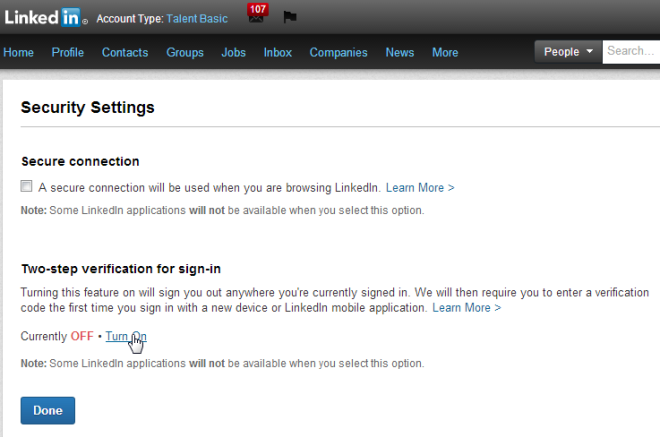
페이지에서 작은 글씨를 읽으면코드를 입력하면 전화 번호를 확인할뿐 아니라 현재 로그인 한 컴퓨터도 확인할 수 있습니다. 유일한 문제는 LinkedIn에 장치 관리를위한 페이지가 없다는 것입니다. LinkedIn에서 로그인 한 장치를 기억할지 여부를 선택할 수 있지만 인증을 설정 한 장치의 인식을 중지 할 수있는 옵션이 없습니다. 이 때문에 공용 컴퓨터에 설정하지 말 것을 권유했습니다. 장치를 제거하는 유일한 방법은 2 단계 인증을 비활성화하여 확인 된 모든 장치를 제거하는 것입니다.
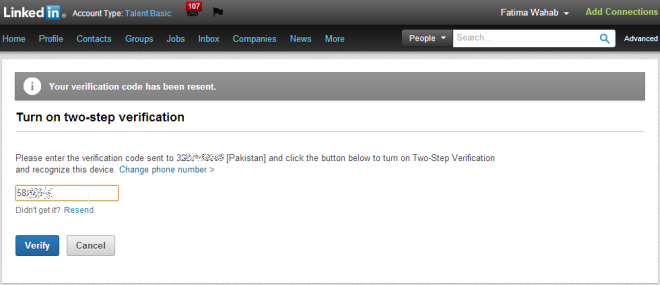
전화 번호가 확인되면인식 할 수없는 기기에서 로그인 할 때마다 휴대 전화에 코드가 표시되며, 로그인하려면 로그인해야합니다. 기본적으로 '향후에 기기 인식'옵션이 선택되어 있으므로 로그인 할 때주의해야합니다. 기억하고 싶지 않은 장치.
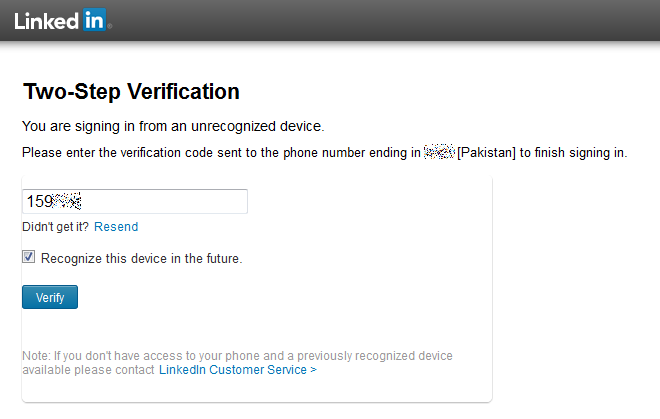
그게 전부입니다. 새로운 보안기능은 환영합니다. 몇 가지 문제를 쉽게 발견 할 수 있습니다. 첫째, 기본적으로 기기를 기억하지만 Google에서는 기기를 기억하도록 선택했습니다. 둘째, 장치를 관리 할 수 없으며, 2 단계 인증을 설정하는 데 사용하는 장치가 마음에 들지 않는지 기억됩니다. 마지막으로, 이것은 사용하는 일부 응용 프로그램 및 서비스에 영향을 미치며, 앞으로 일부 응용 프로그램 및 서비스를 사용하지 못할 수도 있습니다. 링크드 인에 관한 대부분의 것들과 마찬가지로, 이것에 대한 나의 감정은 반-올바른 일입니다.





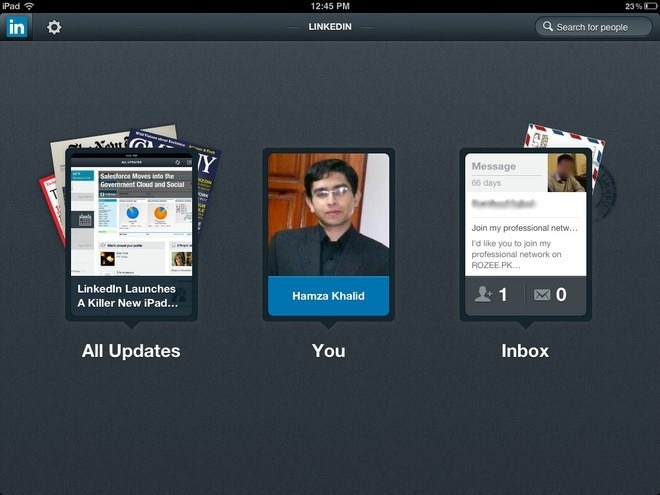







코멘트